- Soms kan de Windows-activeringsserver de licentie die aan het digitale account is gekoppeld, niet valideren, waardoor er een fout optreedt tijdens het activeringsproces.
- Een eerste eenvoudige aanpak is om uw internetkabels te controleren en ervoor te zorgen dat ze goed zijn aangesloten.
- U kunt ook de probleemoplosser voor netwerkadapters uitvoeren vanuit uw Instellingen.
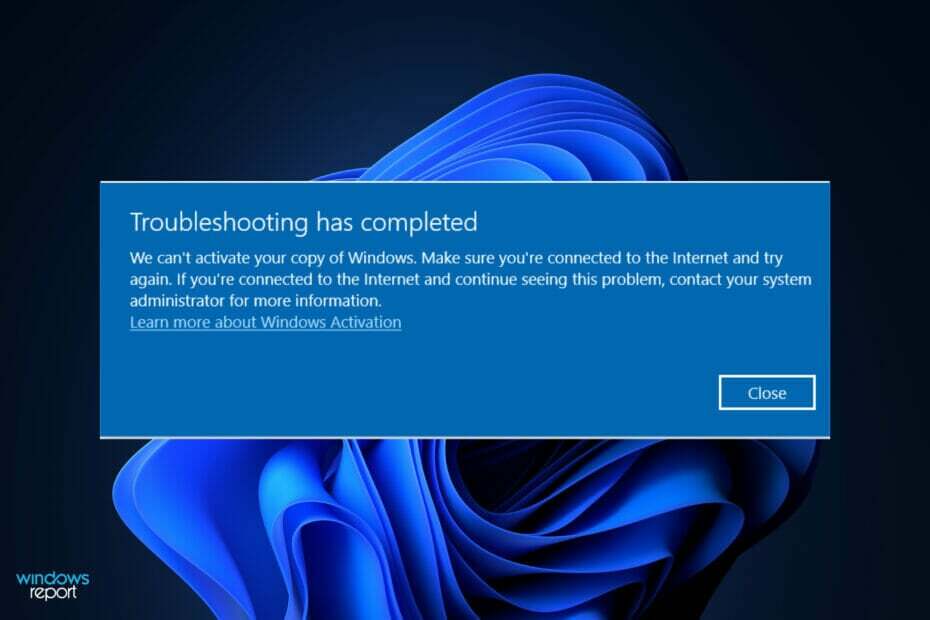
xINSTALLEER DOOR OP HET DOWNLOADBESTAND TE KLIKKEN
Deze software repareert veelvoorkomende computerfouten, beschermt u tegen bestandsverlies, malware, hardwarestoringen en optimaliseert uw pc voor maximale prestaties. Los pc-problemen op en verwijder virussen in 3 eenvoudige stappen:
- Download Restoro PC Reparatie Tool die wordt geleverd met gepatenteerde technologieën (patent beschikbaar) hier).
- Klik Start scan om Windows-problemen te vinden die pc-problemen kunnen veroorzaken.
- Klik Repareer alles om problemen op te lossen die de beveiliging en prestaties van uw computer beïnvloeden
- Restoro is gedownload door 0 lezers deze maand.
Windows-activeringsproblemen zijn enkele van de meest voorkomende problemen die consumenten tegenkomen na een upgrade naar Windows 11 of na aanschaf van een nieuwe Windows 11-pc.
Er is een probleem met de Windows-activeringsserver, die de licentie die aan het digitale account is gekoppeld, niet valideert of herkent, wat te verwachten is.
Wanneer je de krijgt We kunnen uw exemplaar van Windows niet activeren. Zorg ervoor dat u verbonden bent met internet foutmelding, zijn de oplossingen strikt beperkt tot problemen met de internetverbinding, dus het werk zou eenvoudiger moeten zijn.
Volg mee, want we zullen de lijst met methoden doornemen waarmee u het probleem kunt aanpakken, direct nadat we hebben gezien waarom het belangrijk is om uw Windows te activeren met een officiële licentiesleutel.
Waarom is het belangrijk om mijn Windows-kopie te activeren?
De functies zijn een van de belangrijkste redenen waarom u zou moeten nadenken over het activeren van Windows. Microsoft Windows 11 wordt geleverd met een aantal functies, waarvan vele alleen beschikbaar zijn in de gelicentieerde versie van het besturingssysteem.
Enkele van de favoriete functies van de gebruikers zijn een systeembrede donkere modus, Windows Defender & Security, Focus Assist en Windows Hello om maar een paar voorbeelden te noemen.
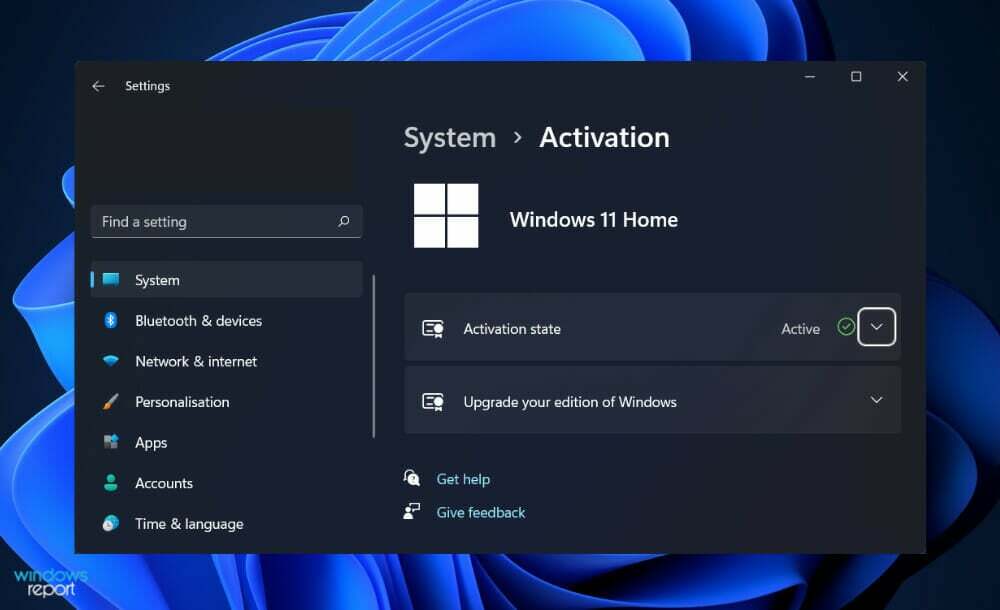
U kunt Microsoft Office ook niet installeren en gebruiken in Windows 11, tenzij u eerst het besturingssysteem activeert. U krijgt een voortdurend pop-upbericht te zien waarin u wordt verzocht het programma te activeren als het u lukt om de crack- of proefversie te installeren.
Dat is zowel onhandig als contraproductief. Wat je wel krijgt, is een watermerk rechtsonder in het scherm, dat je eraan herinnert dat je de gratis versie van de software gebruikt.
Bovendien werkt het Windows-ontwikkelteam altijd aan nieuwe functies die u nooit zult kunnen gebruiken omdat u geen updates kunt downloaden.
Er zijn nog steeds een groot aantal gebruikers die op internet zoeken naar gekraakte Windows-sleutels in de hoop Windows 11 gratis op hun computer te kunnen activeren.
Maar de meeste van deze sleutels werken niet, en de websites die ze hosten en distribueren zijn: besmet met advertenties, virussen en trojans omdat ze geïnteresseerd zijn in uw persoonlijke informatie. Je moet zeker gebarsten sleutels vermijden.
Wat kan ik doen als ik mijn exemplaar van Windows 11 niet kan activeren?
1. Controleer uw internetkabels
In eerste instantie moet u uw internetkabels nogmaals controleren om er zeker van te zijn dat ze correct zijn aangesloten. Koppel ze los en sluit ze opnieuw aan op uw pc.
Een losse kabel is een regelmatig probleem dat individuen ervaren en snel afwijzen, in plaats daarvan kiezen ze voor meer uitgebreide oplossingen die absoluut niet nodig zijn.
Nadat u uw internetkabels hebt aangesloten, probeert u opnieuw uw Windows-kopie te activeren om te controleren of het probleem aanhoudt of is opgelost. Afhankelijk van of dit gebeurt, moet u uw internetverbinding controleren via uw taakbalk.
2. Internetverbinding verifiëren
Het gevaarlijkste probleem op de lijst met mogelijke oorzaken van een verbindingsprobleem, een onbetrouwbaar internetnetwerk, moet eerst worden uitgesloten voordat u verder gaat.
Houd er rekening mee dat de meest voorkomende oorzaak van verbindingsproblemen een onstabiele verbinding is, die vaker voorkomt dan u zou verwachten. Gelukkig zijn er enkele oplossingen.
Zorg ervoor dat u problemen met uw internetverbinding oplost voordat u verder in de lijst gaat. Het is zo simpel als naar een videostreamingservice gaan en een of twee video's bekijken om te controleren of ze goed worden afgespeeld voordat je een beslissing neemt.
U kunt ook controleren of u verbonden bent met internet door op het wifi-pictogram in uw taakbalk te klikken. Ervan uitgaande dat u dat niet bent, kiest u een netwerk en maakt u er meteen verbinding mee.
Anders, als je al bent verbonden met een netwerk, maar de video's die je probeert te bekijken niet worden geladen, moet je het netwerk wijzigen of de router die je gebruikt opnieuw opstarten.
3. Voer de probleemoplosser voor netwerkadapters uit
- druk de ramen toets + I om de te openen Instellingen app en navigeer naar Systeem in het linkerdeelvenster gevolgd door Problemen oplossen vanaf de rechterkant.
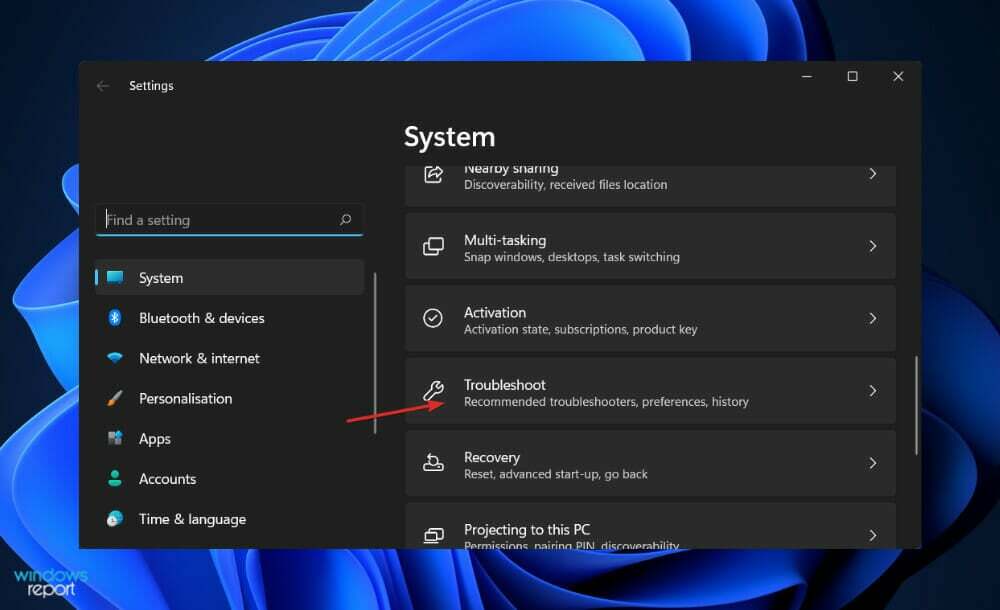
- Als je eenmaal binnen bent, Problemen oplossen menu, klik op de Andere probleemoplossers optie.
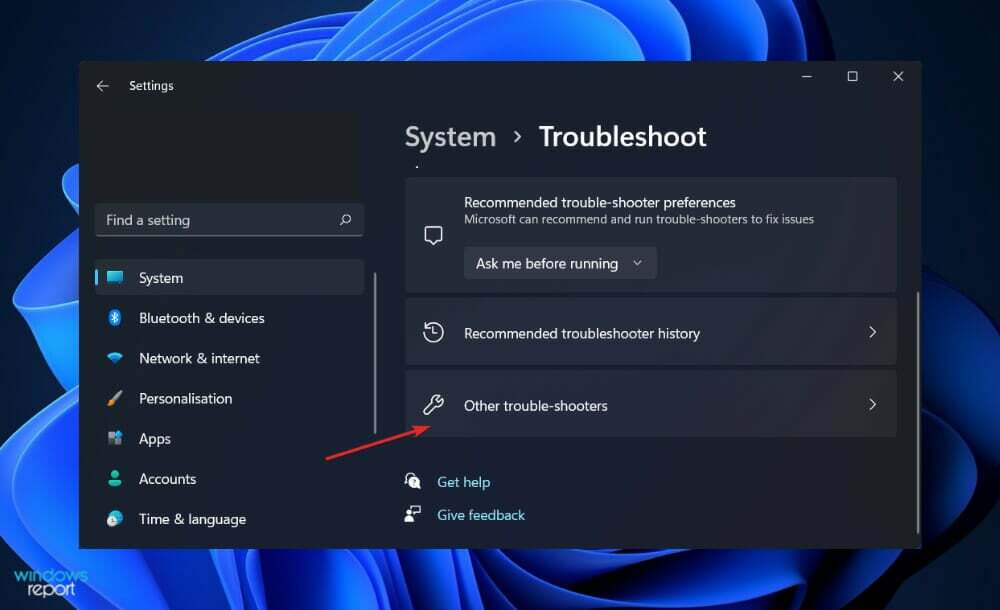
- Scroll nu naar beneden totdat je de tegenkomt Netwerkadapter probleemoplosser en klik op Loop ernaast.
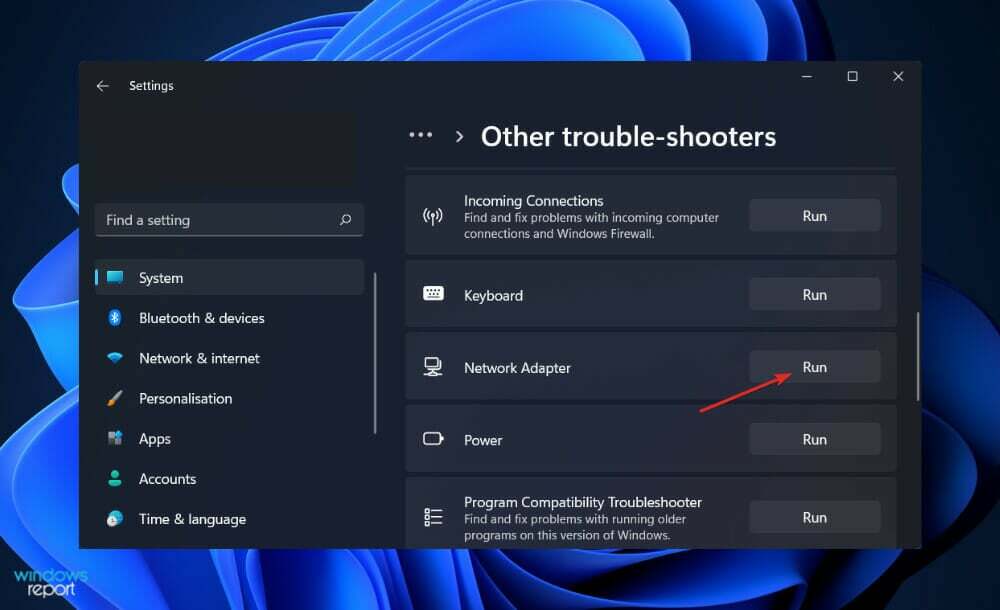
Nadat het zoeken naar fouten is voltooid, onthult de probleemoplosser de precieze bug die is opgetreden, evenals instructies voor het oplossen ervan. Houd er rekening mee dat u de instructies op uw computerscherm zorgvuldig moet lezen en volgen.
Hoe werkt Windows-activering?
Windows-activering, die voor het eerst werd geïntroduceerd in Windows XP, is een functie waarmee u kunt inchecken bij Microsoft wanneer u Windows installeert of een nieuwe Windows-pc aanschaft. Het is ook ontworpen om u lastig te vallen wanneer u een niet-legitiem exemplaar van Windows gebruikt.
Gelukkig is Windows-activering sinds het begin in Windows XP veel afgezwakt. Zelfs als de activering van uw computer mislukt, blijft deze werken totdat u het probleem kunt oplossen, tenzij u Windows XP gebruikt, in welk geval dit niet het geval zal zijn.
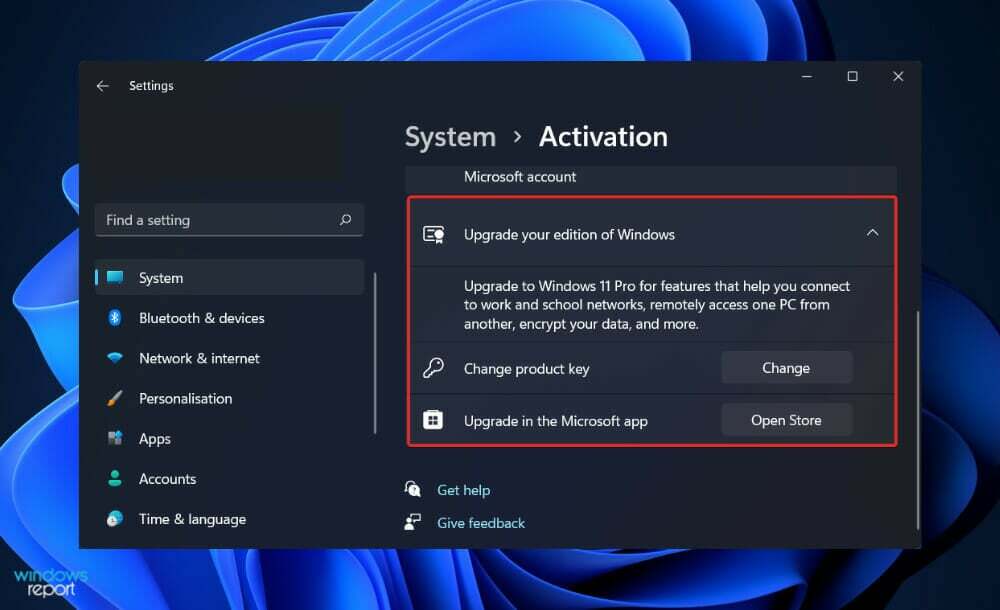
Zelfs als dat zo is, moet u overwegen om te upgraden. Nadat u het hebt geïnstalleerd, biedt het besturingssysteem u de mogelijkheid om het bij Microsoft te registreren. Wanneer u uw besturingssysteem via internet activeert, communiceert uw exemplaar van Windows met Microsoft en meldt het de productsleutel die het heeft.
Dit proces mislukt als de productsleutel die u hebt ingevoerd niet legitiem is (met andere woorden, een illegale sleutel) of als de sleutel tijdens het activeringsproces op een andere computer wordt gebruikt.
Windows kan ook worden geactiveerd door het gebruik van een telefoongesprek. Het biedt u een code die u via de telefoon kunt invoeren, en u moet de code die u krijgt op uw computer invoeren.
Bovendien kunt u communiceren met een levend persoon, wat handig is als de activeringsprocedure niet goed werkt. Als u Windows naar een nieuwe machine overzet, moet u mogelijk met een echte persoon spreken en de omstandigheden uitleggen voordat het besturingssysteem wordt geactiveerd.
Maar voordat u contact opneemt met een officiële persoon, kunt u: bekijk onze handleiding over het repareren van een Windows 10/11-activeringssleutel die niet werkt.
Als alternatief hebben we voor u voorbereid een artikel met de meeste oorzaken en oplossingen voor activeringsfouten van Windows 10/11. Zorg dat je het niet mist!
Gebruikers hebben herhaaldelijk gemeld de 0xc004f014-fout krijgen tijdens het activeren van hun productsleutel in Windows 11. Als u dezelfde foutmelding krijgt, moet u onze gekoppelde gids raadplegen over wat u moet doen voordat u opgeeft.
Laat ons in de onderstaande opmerkingen weten welke oplossing bij u past, en of u de donkere modus onmiddellijk inschakelt nadat u uw Windows hebt geactiveerd. Bedankt voor het lezen!


